4 Möglichkeiten zum Übertragen von Kontakten von einem alten Telefon auf das Moto G
Verschiedenes / / February 10, 2022
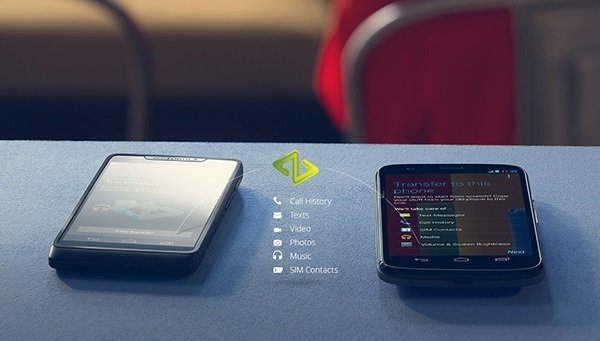
Moto G ist eines der am schnellsten verkauften Telefone in Entwicklungsmärkten. Ich benutze es seit ein paar Tagen und es ist nicht weniger als beeindruckend. Vor allem, wenn man bedenkt, dass es nur 179 $ kostet. Es ist schnell, angenehm in der Hand zu halten und kommt mit der neuesten Version von Android – 4.4 Kitkat.
Ich hoffe, Sie sind mit Ihrem Kauf genauso zufrieden wie ich. Ich werde in den kommenden Artikeln weitere Tipps und Tricks zum Telefon teilen, aber zunächst einmal finden Sie hier vier verschiedene Möglichkeiten, Kontakte von Ihrem zu erhalten altes Handy, iCloud, Gmail und eine Vcard/CSV-Datei auf Ihr Moto G.
1. Mit Google-Konto gespeicherte Kontakte
Dies ist die einfachste Möglichkeit. Wenn Sie Ihr Google-Konto zum Synchronisieren von Kontakten auf Ihrem alten Telefon verwendet haben, müssen Sie nicht wirklich etwas tun.
Wenn Sie während des Einrichtungsvorgangs die eingegeben haben Google Benutzerkonto wo alle Ihre Kontakte gespeichert sind, werden sie automatisch auf Ihr Telefon heruntergeladen.
Falls es ein Problem gibt, gehen Sie zu Einstellungen -> Konto -> Google, tippen Sie auf Ihr Konto und vergewissern Sie sich Kontakte Option ist aktiviert.
2. Mit iCloud synchronisieren (manuell)
Notiz: Dies ist eine manuelle Methode, bei der Sie eine Vcard-Datei herunterladen und manuell auf das Telefon übertragen müssen. Wenn Sie nach einem automatisierten Ansatz suchen, fahren Sie mit der vierten Option im Artikel fort.
Schritt 1: Gehen Sie zu iCloud.com und melden Sie sich an. Dann klick Kontakte. Sie sollten jetzt Ihre Kontakte hier aufgelistet sehen. Wählen Sie alle Kontakte durch Drücken von aus Strg+A.
Schritt 2: Wählen Sie über das Zahnradsymbol in der linken unteren Ecke aus Vcard exportieren.
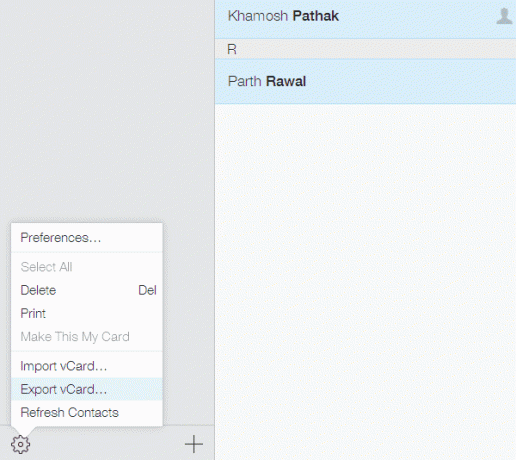
Schritt 3: EIN .vcf Datei wird heruntergeladen. Übertragen Sie diese Datei auf Ihr Moto G, indem Sie sie in den lokalen Speicher kopieren.
Schritt 4: Öffnen Sie nun die Menschen App auf Ihrem Moto G und von der Speisekarte Schaltfläche in der rechten unteren Ecke, wählen Sie aus Import Export.
Wählen Sie dann aus Aus Speicher importieren. Ihr Telefon wird nun nach einer neuen gescannt.vcf Datei und Ihre Kontakte werden importiert.
3. Android zu Android – Motorola migrieren
Kommen Sie von einem Android-Telefon? Motorola hat es wirklich einfach gemacht, alle Arten von Inhalten von Ihrem alten Telefon auf das neue zu übertragen. Zuerst müssen Sie Laden Sie die App herunter auf Ihrem alten Telefon (es ist auf Ihrem Moto G vorinstalliert).
Schritt 1: Starten Sie die App auf Ihrem Moto G. Wählen Sie auf der ersten Seite aus Android da wir Daten von einem Android-Telefon importieren.
Schritt 2: Wählen Sie als Nächstes die Art des Inhalts aus, den Sie importieren möchten. Kontakte, Nachrichten, Fotos, Videos und sogar Anrufprotokolle importiert werden können. In diesem Beispiel bleibe ich bei Kontakten.
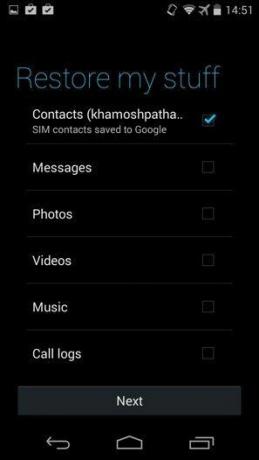
Schritt 3: Das Moto G bittet Sie um Erlaubnis, Ihr WLAN zu übernehmen, und nachdem Sie es zugelassen haben, werden Sie aufgefordert, die Migrate-App auf Ihr altes Telefon herunterzuladen. Schlag Nächste und ein QR-Code wird auf dem Bildschirm angezeigt.
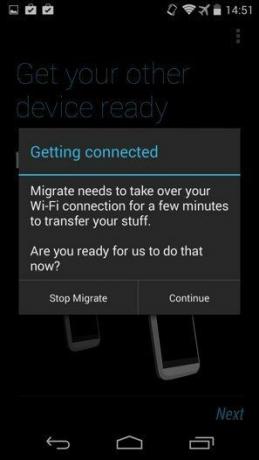
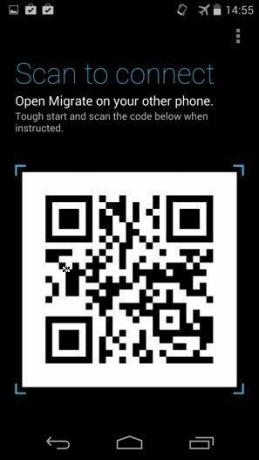
Schritt 4: Nun, auf Ihre altes Handy, starten Sie die App und drücken Sie einfach die Anfang Taste. Sie werden nun sehen, dass ein QR-Code-Scanner angezeigt wird. Mit der Kamera Ihres alten Telefons Scannen Sie den QR-Code auf dem Bildschirm des Moto G angezeigt.
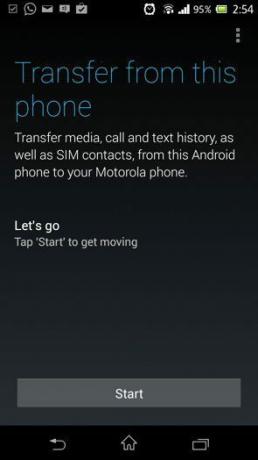
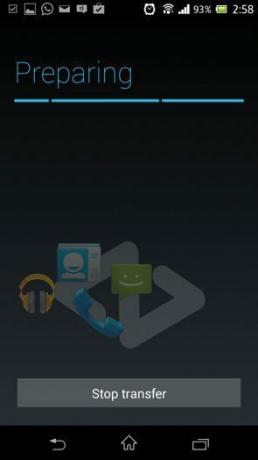
Das ist es. Die Telefone werden nun verbunden und die Kontakte werden in Sekundenschnelle übertragen.
4. iCloud-Synchronisierung mit Motorola Migrate (automatisiert)
Mit der kürzlich aktualisierten Motorola Migrate-App können Sie Kontakte aus iCloud in Ihr Google-Konto importieren, indem Sie sich einfach bei den Diensten anmelden. Wenn Sie es nicht wie oben beschrieben manuell tun möchten, ist dies eine weitere Alternative.
Schritt 1: Wählen Sie auf dem ersten Bildschirm aus IPhone.
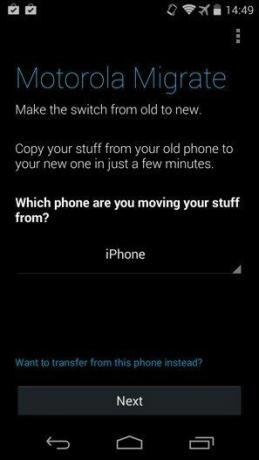
Schritt 2: Melden Sie sich mit Ihrem iCloud-Konto an und melden Sie sich im nächsten Schritt bei Ihrem Google-Konto an und erteilen Sie der App die Erlaubnis, auf Ihre Kontakte zuzugreifen.
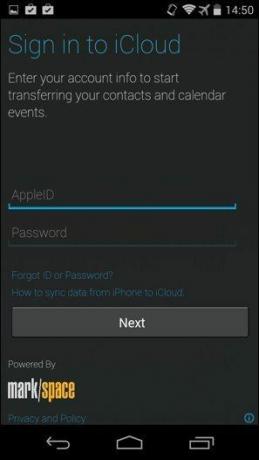
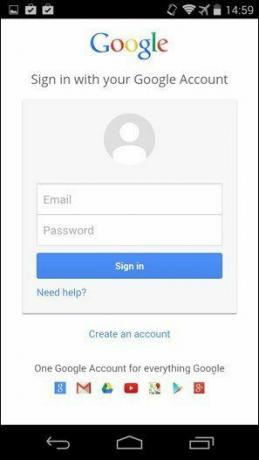
In den nächsten Sekunden werden Ihre iCloud-Kontakte auf Ihr Google-Konto übertragen und in der Kontakte-App angezeigt.
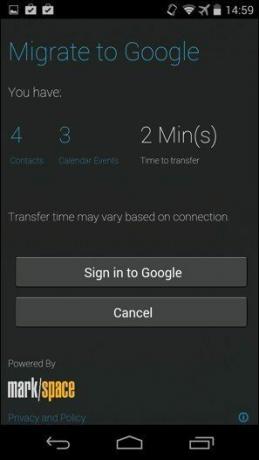
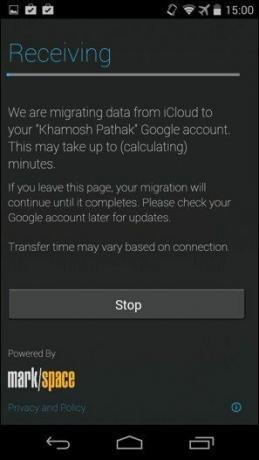
Ihren Weg
Wie übertragen Sie normalerweise Kontakte von Ihren alten Geräten auf ein neues? Haben wir etwas verpasst? Lassen Sie es uns in den Kommentaren unten wissen.
Zuletzt aktualisiert am 03. Februar 2022
Der obige Artikel kann Affiliate-Links enthalten, die Guiding Tech unterstützen. Dies beeinträchtigt jedoch nicht unsere redaktionelle Integrität. Die Inhalte bleiben unvoreingenommen und authentisch.
WUSSTEN SIE
Das iPhone 5s ist mit mehr als 70 Millionen verkauften Einheiten seit 2013 eines der beliebtesten Apple-Telefone.



